Il Safe Mode rappresenta uno strumento utile per identificare e risolvere le problematiche su dispositivi Android. Consente, ad esempio, di rimuovere virus o malware e di sospendere le applicazioni di terze parti per facilitare l’individuazione di quelle problematiche. Una volta risolta l’anomalia in questa modalità, è fondamentale disattivarla per garantire la funzionalità corretta del dispositivo. È importante notare che utilizzare il Safe Mode per periodi prolungati non è consigliabile, poiché durante questa fase vengono sospesi processi fondamentali per l’operatività quotidiana del dispositivo.
come disattivare la modalità sicura su android
In modalità sicura, alcune app sulla schermata principale appaiono disattivate e il cassetto delle app potrebbe risultare vuoto. I dati rimangono integri. Uscendo da questa modalità senza modifiche o cancellazioni di applicazioni, il dispositivo tornerà allo stato precedente.
disattivare la modalità sicura riavviando il dispositivo
Disattivare il Safe Mode su uno smartphone Android è semplice, sfruttando il menu di accensione. Il riavvio del dispositivo e la sua uscita dalla modalità sicura avviene generalmente in pochi secondi.
Per smartphone Samsung, Google Pixel 5a e versioni precedenti:- Premere e tenere premuto il tasto di accensione fino a visualizzare le opzioni del menu di accensione.
- Selezionare il pulsante Riavvia per riavviare il dispositivo.
- Premere e tenere premuti simultaneamente i tasti Accensione e Volume su per alcuni secondi.
- Selezionare il pulsante Riavvia per riavviare il dispositivo.
usare il pannello di notifiche android per disattivare la modalità sicura
Dal momento che Android offre diverse esperienze a seconda del produttore, è possibile utilizzare il pannello di notifiche per disattivare il Safe Mode su alcuni smartphone, come quelli Samsung.
- Scorrere verso il basso dalla parte superiore dello schermo per aprire il pannello delle notifiche.
- Se il dispositivo Android supporta questa funzione, apparirà una notifica persistente che indica che la modalità sicura è attivata.
- Selezionare la notifica e scegliere l’opzione Disattiva.
disattivare la modalità sicura con un reset di fabbrica
Un’opzione finale è rappresentata dal reset di fabbrica del dispositivo, che cancella tutto il contenuto e ripristina lo stato originale. Questa misura non è generalmente necessaria, dato che esistono alternative e strumenti per affrontare le problematiche. I passaggi per resettare un dispositivo Android variano a seconda del produttore.
come usare la modalità sicura per risoluzione dei problemi su android
Accedere alla modalità sicura permette di diagnosticare eventuali problemi. Ecco come procedere:
- Premere e tenere premuti i tasti Accensione e Volume giù per aprire il Menu di Accensione.
- Selezionare e tenere premuto il pulsante Spegnimento.
- Confermare il riavvio in Modalità Sicura.
Se, una volta avviata questa modalità, non si verificano più problemi, è probabile che una delle applicazioni di terze parti installate sia la causa. Disinstallare o disabilitare le app una per una può aiutare a identificare quella problematica. È consigliabile iniziare dalle ultime app installate.
ulteriori opzioni per la risoluzione dei problemi del dispositivo android
Il Safe Mode consente di risolvere situazioni problematiche senza la necessità di un reset di fabbrica. Non migliora le prestazioni del dispositivo. Per ottimizzare la performance di un telefono Android lento è possibile liberare spazio di archiviazione eliminando file non utilizzati o rimuovendo app non necessarie. Questa operazione può contribuire a migliorare le prestazioni complessive.

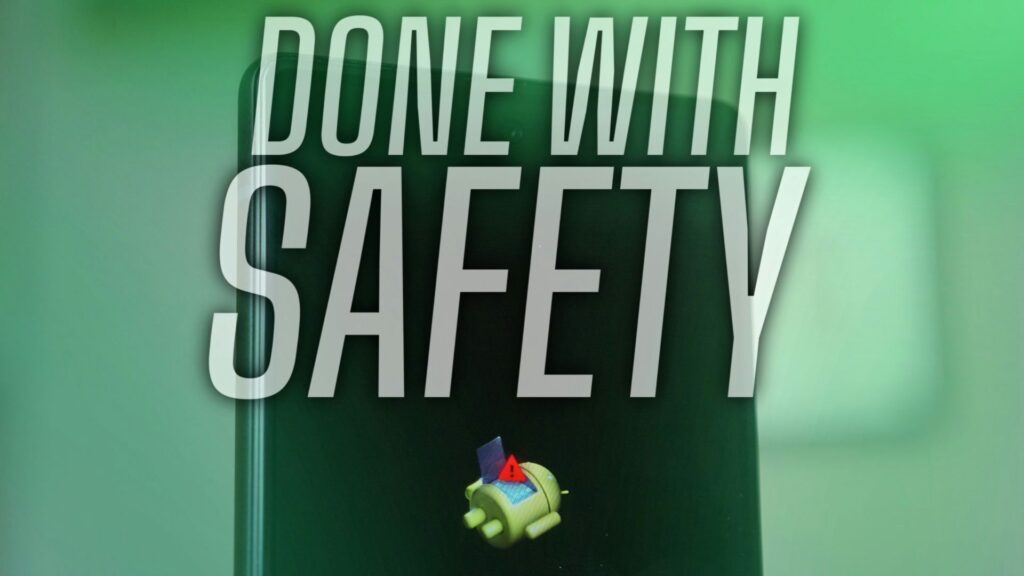
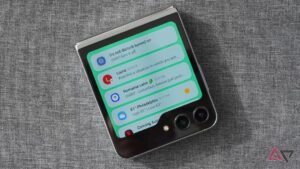









Lascia un commento